Якщо ви на ринку легкої, на основі Ubuntuверсія Linux, але ви вже спробували звичайний вибір, Bohdi Linux може бути щось, на що слід звернути увагу. Для початку Bohdi працює над середовищем робочого столу Просвітництва. Це середовище ідеально підходить для цього випадку, оскільки Просвіт в середньому використовує близько 100 МБ.
Крім надзвичайно легкого робочого столуоточуюче середовище, сама операційна система займає дуже мало місця. Насправді за замовчуванням у нього є лише кілька попередньо встановлених додатків. Це робить його ідеальним для тих, хто має мало місця. Операційна система може запропонувати багато, особливо тим, у кого старі або слабкі комп'ютери (або для тих, хто любить стрункі ОС)
СПОЙЛЕР ПОПЕРЕДЖЕННЯ: Прокрутіть униз і перегляньте відео-посібник в кінці цієї статті.
Створення прямого диска
Встановлення цієї операційної системи починається ззавантаження кількох речей. Для початку перейдіть на останнє зображення ISO. Вам також потрібно взяти образ USB-диска розміром близько 1 ГБ та миготливий інструмент Etcher USB.
Примітка. Коли ви завантажуєте останній ISO-файл Bohdi Linux, не забудьте натиснути “Torrent”, якщо ви можете собі це дозволити. Якщо це зробити замість прямого завантаження, то економлять витрати на пропускну здатність для розробників.
Коли все завантажується, підключіть USBфлеш-накопичувач до ПК та відкрийте Etcher. Щоб спалахнути, натисніть «Вибрати зображення» та перегляньте файл ISO, який ви завантажили на ПК, на який ви встановлюєте інсталятор USB. Потім натисніть "вибрати диск" і натисніть на USB-накопичувач, на якому ви хочете прошивати зображення. Почніть процес створення живого диска, вибравши "Flash!".
Зауважте, що записування живих дисків займає небагато часу. Будьте терплячі і чекайте, коли це закінчиться. Etcher відображає повідомлення після завершення.
Завантаження живого диска
Перезавантажте комп'ютер, на якому ви робите живий диск Bohdiувімкнути та завантажити у розділ BIOS ПК. За допомогою інтерфейсу BIOS перейдіть до налаштувань завантажувача. Змініть налаштування таким чином, щоб BIOS на вашому ПК завантажував спочатку створену флешку, а потім всі інші пристрої. Це критично важливо, тому що якщо цього не зробити, програма, яка працює в реальному часі, не завантажуватиметься.
Зрозумійте, що кожен ПК відрізняється і відкриваєтьсяBIOS вимагає певного ключа. Деякі виробники використовують клавішу F2. Інші користуються клавішею видалення або втечі. Найкраще вивчити посібник з комп’ютера і зрозуміти, яка саме комбінація клавіш завантажується в BIOS.
Встановлення Bohdi Linux
Коли живий диск запускається, ви побачите BohdiРобочий стіл Linux. Ви також побачите веб-браузер, відкритий для посібника, в якому розповідається про все, що потрібно знати про Bohdi. Не соромтесь закривати цей веб-браузер, оскільки він нам не потрібен під час встановлення. Щоб розпочати процес встановлення, подивіться на панель логотипу Bodhi Linux і натисніть на нього.

На першій сторінці інсталятор повідомляє користувачачитати нотатки до випуску. Примітки до випуску охоплюють усі нові функції та вдосконалення, тому корисно перевірити їх. Після того, як ви переглянете їх, виберіть правильну мову на бічній панелі та натисніть «продовжити», щоб рухатись далі.
На другій сторінці інсталятора запитує Бохдіякщо ви хочете "завантажувати оновлення" під час інсталяції. Це не потрібно, але це заощадить багато часу, тому радимо встановити цей прапорець. Крім того, виберіть "Встановити сторонне програмне забезпечення", щоб переконатися, що всі ваші пристрої отримують необхідні драйвери. Позначивши обидва поля, натисніть «Продовжити», щоб перейти на третю сторінку.
Третій крок вимагає вибору установкитип для Бохді. Варіантів дуже багато, але найкраще вибрати перший варіант. Це пов’язано з тим, що інсталятор може виявити і вирішити саме те, що потрібно вашому ПК.
Наприклад: якщо ви завантажите Bohdi на ПК з Windows на ньому, він запропонує встановити його разом. Якщо інших операційних систем немає, перший параметр скаже «Стерти диск і встановити Bodhi» тощо.
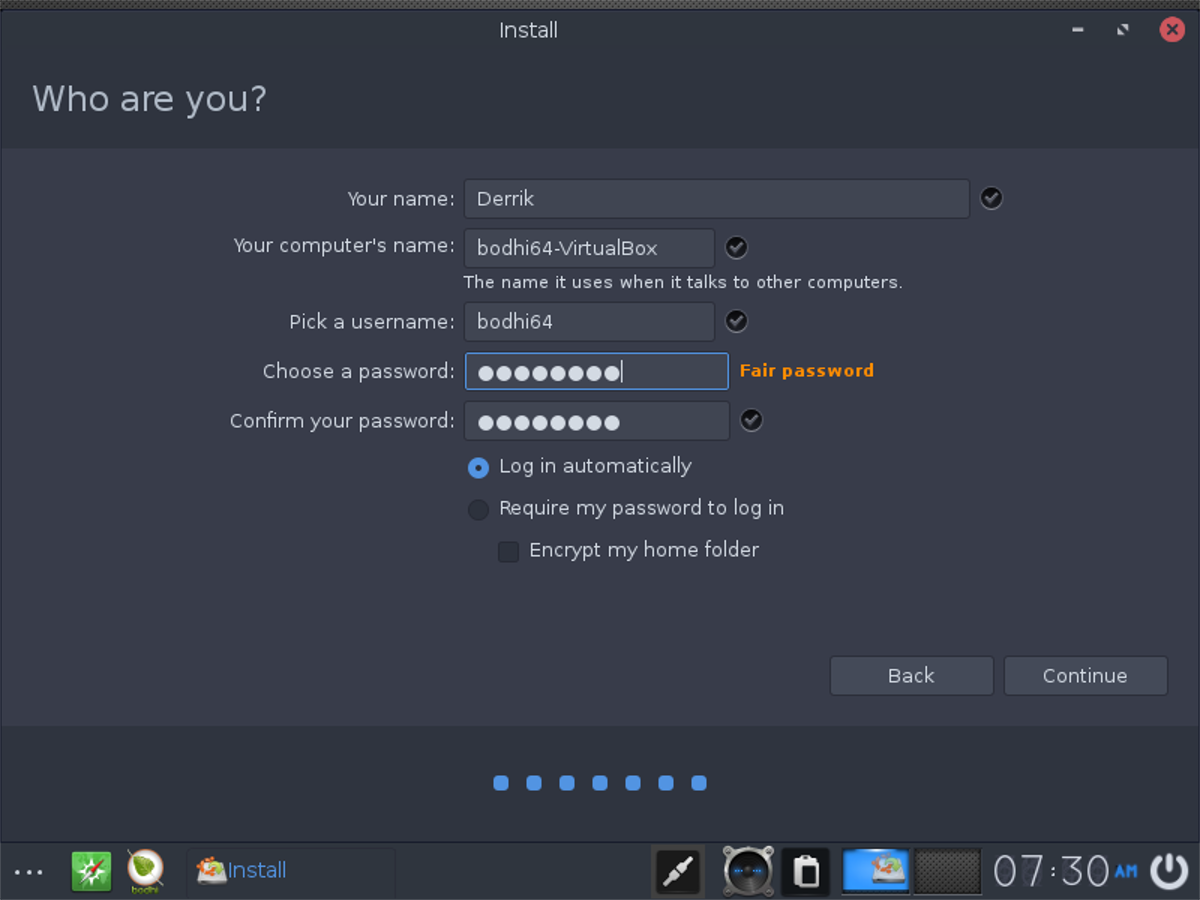
Коли ви обрали тип установки, яку ви встановилихочете, натисніть кнопку "Встановити зараз", щоб почати. Інсталятор почне переміщати файли безпосередньо на жорсткий диск і почне все налаштовувати. Хоча все встановлюється, вам потрібно буде налаштувати такі речі, як ім’я користувача, часовий пояс, паролі, автоматичний вхід тощо.
Пройдіть діалоги та заповніть усе. Коли ви закінчите все заповнювати, операційна система виведе на екран повідомлення про те, що установка завершена.
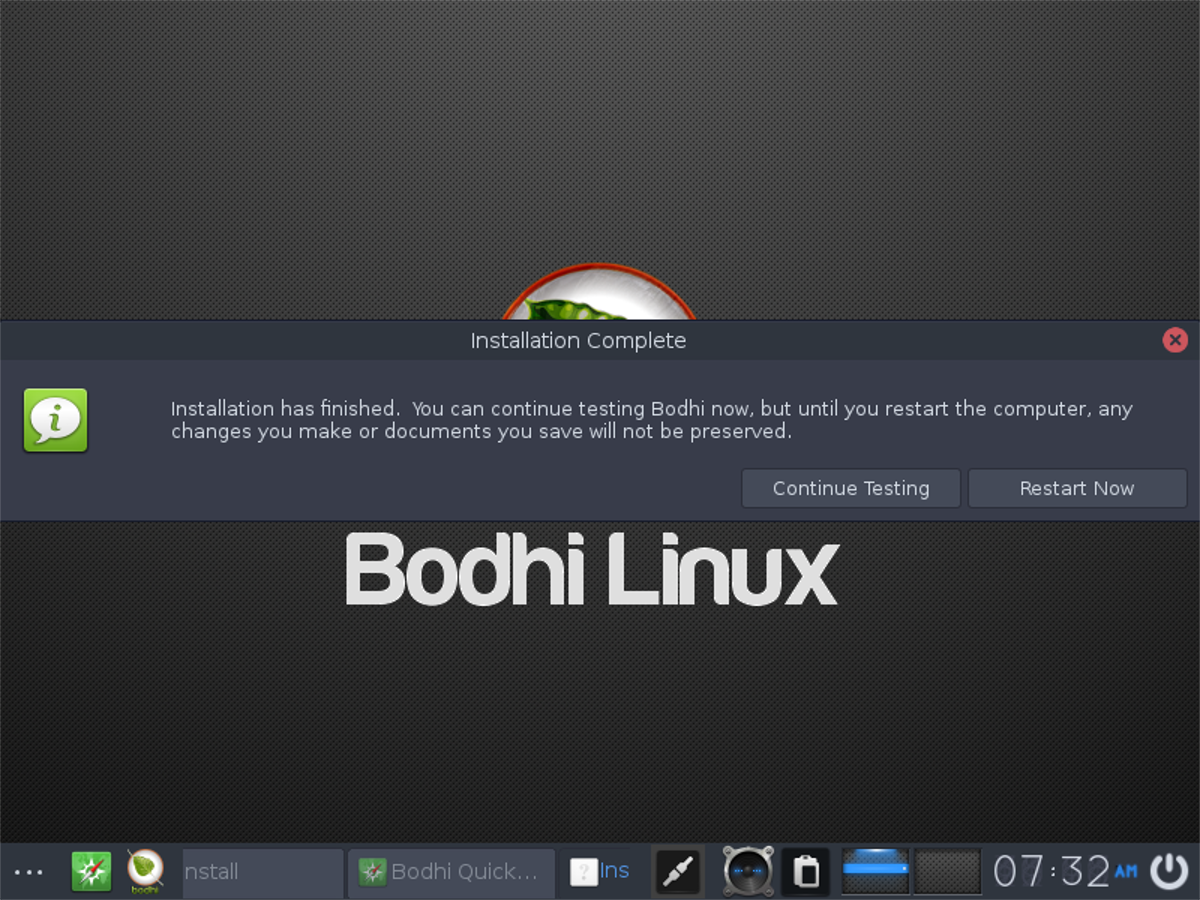
Щоб вийти з живого диска Bodhi, натисніть «перезапустити»повідомлення про закінчення. Це перезавантажить ваш ПК. Після закінчення перезавантаження вийміть флешку та використовуйте клавішу введення для завантаження нової установки.













Коментарі